 Betrieb und Instandhaltung
Betrieb und Instandhaltung
 CentOS
CentOS
 3. Installation und Verwendung von Linux CentOS Pagoda Panel SVN (grafisches Tutorial)
3. Installation und Verwendung von Linux CentOS Pagoda Panel SVN (grafisches Tutorial)
3. Installation und Verwendung von Linux CentOS Pagoda Panel SVN (grafisches Tutorial)
做程序员这么多年,放假或者出差的时候,偶尔需要改改代码,这个时候带一个笔记本电脑,太累赘了。
除了笔记本电脑,也用过远程连接台式机,能解决修改代码的问题,同时也会有其他的问题。
比如:偶尔连接不上,网络不好会卡,电脑不能关机。电费每月 100 多,后来搜到黑科技,使用 `bois` 定时任务,定时开机,省了一半的电费。
后来使用宝塔面板,觉得可以直接用服务器写代码,拿着 `ipad` 就能写了,在后来发现跟 `svn、git` 配合,那是更好了。所以就写了个服务器写代码的流程,给大家参考下。
一、安装 `svn`
1、安装命令
linux CentOS 自带 yum 命令
yum -y install subversion

2、指定 `svn` 版本库目录
创建新目录,目录放在哪里,根据自己需要
用 `svnserve` 命令指定版本库目录
mkdir /www/svndata svnserve -d -r /www/svndata

二、创建 svn 项目
1、创建版本库
www.ouyangke.cn 是 `svn` 项目的目录名称,也是客户端连接的项目名。
可以用域名作为 `svn` 目录名,一眼就知道这个 `svn` 对应哪个域名
svnadmin create /www/svndata/www.ouyangke.cn

2、配置 svnserve.conf 文件
进入项目里的 conf 目录
cd /www/svndata/www.ouyangke.cn/conf
打开 svnserve.conf 文件,vi 命令是系统自带的
vi svnserve.conf

以下配置放在 svnserve.conf 文件里的 20 行后面
anon-access=none auth-access=write password-db=passwd

保存就可以了,如果不会使用 vi 命令的,可以用宝塔面板,找到对应的文件修改

3、配置 passwd 文件
打开 passwd 文件,也在 conf 目录下
vi passwd
在后面一行输入账号=密码
ouyangke=ou123

4、客户端连接 svn


三、线上同步
同步的目的是:更新代码后,服务器中的项目自动更新同步
1、拷贝项目
拷贝要同步的项目,到网站目录文件中。需要 root 密码和 svn 账户密码。
svn co svn://localhost/www.ouyangke.cn /www/wwwroot/www.ouyangke.cn

2、建立同步脚本
先复制一份同步脚本
cd /svndata/name/hooks/ cp post-commit.tmpl post-commit

3、编辑同步脚本
vi post-commit
REPOS="$1"REV="$2" BASEPATH=/www/wwwroot/ WEBPATH="$BASEPATH/" export LANG=zh_CN.UTF-8 svn update $WEBPATH --username ouyangke --password ou123 --no-auth-cache
`BASEPATH` 是拷贝的项目目录

4、脚本
执行脚本
chmod +x post-commit
关闭 svn
killall svnserve
开启 svn
svnserve -d -r /www/svndata

5、上传文件
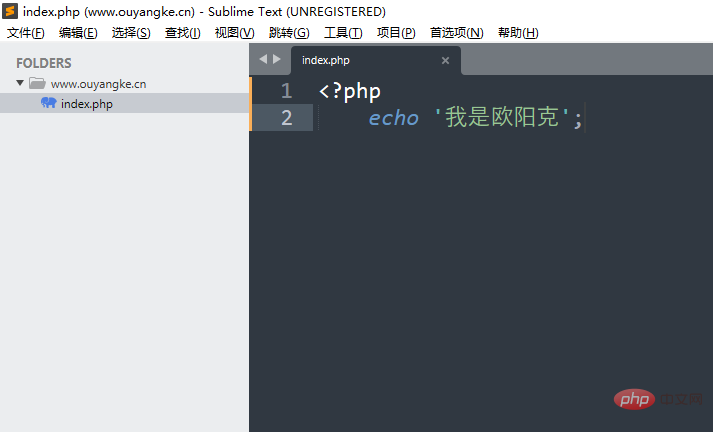
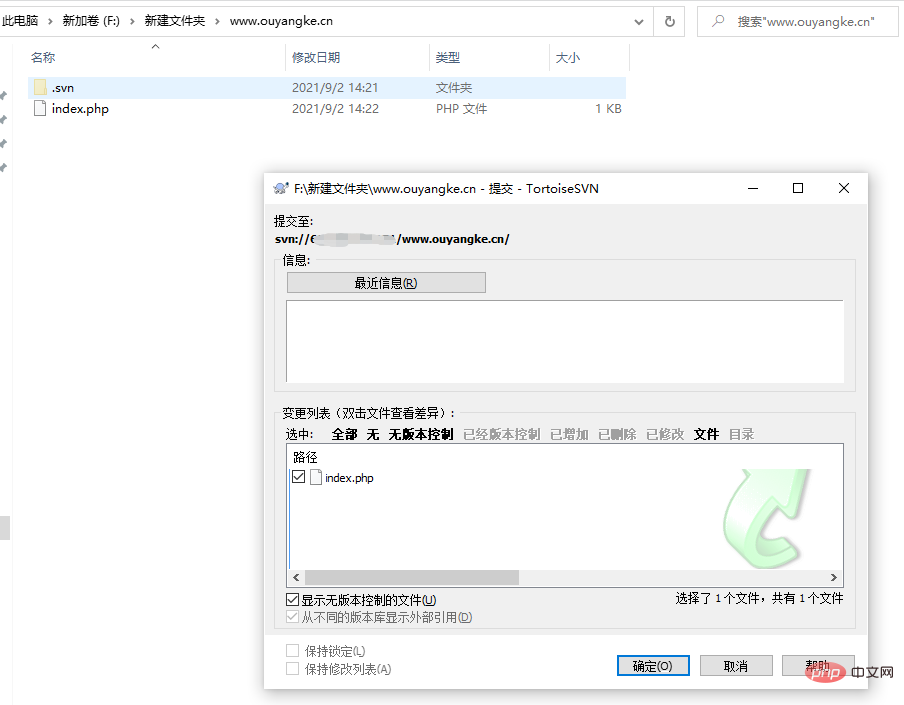
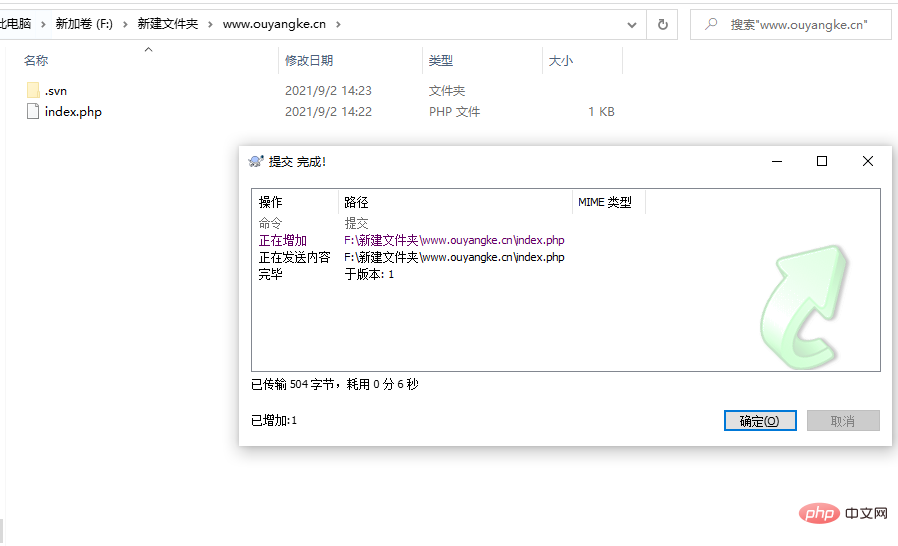
五、宝塔编辑项目
1、连接 svn
svn checkout svn://localhost/www.ouyangke.cn /www/wwwroot/www.ouyangke.cn.edit
2、更新文件
在 www.ouyangke.cn.edit 目录下
svn update
3、新增文件
在 www.ouyangke.cn.edit 目录下
svn add 文件名
4、上传文件
在 www.ouyangke.cn.edit 目录下
svn commit -m `备注` 文件名
如果是新文件,必须先新增文件
如果上传文件失败,执行 linux 命令,改变环境变量:
export SVN_EDITOR=vim
如果 `svn` 服务器不是你管理,那可以直接从第五步开始。
配置好后,在给项目创建个域名,就可以随时随地用 `ipad` 来写代码了。
【专题:Linux CentOS服务器PHP运营环境搭建使用】
四、外网访问数据库
五、宝塔面板 FTP
推荐学习:php培训
Das obige ist der detaillierte Inhalt von3. Installation und Verwendung von Linux CentOS Pagoda Panel SVN (grafisches Tutorial). Für weitere Informationen folgen Sie bitte anderen verwandten Artikeln auf der PHP chinesischen Website!

Heiße KI -Werkzeuge

Undresser.AI Undress
KI-gestützte App zum Erstellen realistischer Aktfotos

AI Clothes Remover
Online-KI-Tool zum Entfernen von Kleidung aus Fotos.

Undress AI Tool
Ausziehbilder kostenlos

Clothoff.io
KI-Kleiderentferner

AI Hentai Generator
Erstellen Sie kostenlos Ai Hentai.

Heißer Artikel

Heiße Werkzeuge

Notepad++7.3.1
Einfach zu bedienender und kostenloser Code-Editor

SublimeText3 chinesische Version
Chinesische Version, sehr einfach zu bedienen

Senden Sie Studio 13.0.1
Leistungsstarke integrierte PHP-Entwicklungsumgebung

Dreamweaver CS6
Visuelle Webentwicklungstools

SublimeText3 Mac-Version
Codebearbeitungssoftware auf Gottesniveau (SublimeText3)

Heiße Themen
 1378
1378
 52
52
 CentOS -Konfiguration IP -Adresse
Apr 14, 2025 pm 09:06 PM
CentOS -Konfiguration IP -Adresse
Apr 14, 2025 pm 09:06 PM
Steps to configure IP address in CentOS: View the current network configuration: ip addr Edit the network configuration file: sudo vi /etc/sysconfig/network-scripts/ifcfg-eth0 Change IP address: Edit IPADDR= Line changes the subnet mask and gateway (optional): Edit NETMASK= and GATEWAY= Lines Restart the network service: sudo systemctl restart network verification IP address: ip addr
 Unterschied zwischen CentOS und Ubuntu
Apr 14, 2025 pm 09:09 PM
Unterschied zwischen CentOS und Ubuntu
Apr 14, 2025 pm 09:09 PM
Die wichtigsten Unterschiede zwischen CentOS und Ubuntu sind: Ursprung (CentOS stammt von Red Hat, für Unternehmen; Ubuntu stammt aus Debian, für Einzelpersonen), Packungsmanagement (CentOS verwendet yum, konzentriert sich auf Stabilität; Ubuntu verwendet apt, für hohe Aktualisierungsfrequenz), Support Cycle (Centos) (CENTOS bieten 10 Jahre. Tutorials und Dokumente), Verwendungen (CentOS ist auf Server voreingenommen, Ubuntu ist für Server und Desktops geeignet). Weitere Unterschiede sind die Einfachheit der Installation (CentOS ist dünn)
 CentOS Shutdown -Befehlszeile
Apr 14, 2025 pm 09:12 PM
CentOS Shutdown -Befehlszeile
Apr 14, 2025 pm 09:12 PM
Der Befehl centOS stilldown wird heruntergefahren und die Syntax wird von [Optionen] ausgeführt [Informationen]. Zu den Optionen gehören: -h das System sofort stoppen; -P schalten Sie die Leistung nach dem Herunterfahren aus; -r neu starten; -t Wartezeit. Zeiten können als unmittelbar (jetzt), Minuten (Minuten) oder als bestimmte Zeit (HH: MM) angegeben werden. Hinzugefügten Informationen können in Systemmeldungen angezeigt werden.
 CentOS stoppt die Wartung 2024
Apr 14, 2025 pm 08:39 PM
CentOS stoppt die Wartung 2024
Apr 14, 2025 pm 08:39 PM
CentOS wird 2024 geschlossen, da seine stromaufwärts gelegene Verteilung RHEL 8 geschlossen wurde. Diese Abschaltung wirkt sich auf das CentOS 8 -System aus und verhindert, dass es weiterhin Aktualisierungen erhalten. Benutzer sollten eine Migration planen, und empfohlene Optionen umfassen CentOS Stream, Almalinux und Rocky Linux, um das System sicher und stabil zu halten.
 Detaillierte Erklärung des Docker -Prinzips
Apr 14, 2025 pm 11:57 PM
Detaillierte Erklärung des Docker -Prinzips
Apr 14, 2025 pm 11:57 PM
Docker verwendet Linux -Kernel -Funktionen, um eine effiziente und isolierte Anwendungsumgebung zu bieten. Sein Arbeitsprinzip lautet wie folgt: 1. Der Spiegel wird als schreibgeschützte Vorlage verwendet, die alles enthält, was Sie für die Ausführung der Anwendung benötigen. 2. Das Union File System (UnionFS) stapelt mehrere Dateisysteme, speichert nur die Unterschiede, speichert Platz und beschleunigt. 3. Der Daemon verwaltet die Spiegel und Container, und der Kunde verwendet sie für die Interaktion. 4. Namespaces und CGroups implementieren Container -Isolation und Ressourcenbeschränkungen; 5. Mehrere Netzwerkmodi unterstützen die Containerverbindung. Nur wenn Sie diese Kernkonzepte verstehen, können Sie Docker besser nutzen.
 So installieren Sie CentOs
Apr 14, 2025 pm 09:03 PM
So installieren Sie CentOs
Apr 14, 2025 pm 09:03 PM
CentOS -Installationsschritte: Laden Sie das ISO -Bild herunter und verbrennen Sie bootfähige Medien. Starten und wählen Sie die Installationsquelle; Wählen Sie das Layout der Sprache und Tastatur aus. Konfigurieren Sie das Netzwerk; Partition die Festplatte; Setzen Sie die Systemuhr; Erstellen Sie den Root -Benutzer; Wählen Sie das Softwarepaket aus; Starten Sie die Installation; Starten Sie nach Abschluss der Installation von der Festplatte neu und starten Sie von der Festplatte.
 So starten Sie das Netzwerk in CentOS8 neu
Apr 14, 2025 pm 08:57 PM
So starten Sie das Netzwerk in CentOS8 neu
Apr 14, 2025 pm 08:57 PM
Um das Netzwerk in CentOS 8 neu zu starten
 So verwenden Sie Docker Desktop
Apr 15, 2025 am 11:45 AM
So verwenden Sie Docker Desktop
Apr 15, 2025 am 11:45 AM
Wie benutze ich Docker Desktop? Docker Desktop ist ein Werkzeug zum Ausführen von Docker -Containern auf lokalen Maschinen. Zu den zu verwendenden Schritten gehören: 1.. Docker Desktop installieren; 2. Start Docker Desktop; 3.. Erstellen Sie das Docker -Bild (mit Dockerfile); 4. Build Docker Image (mit Docker Build); 5. Docker -Container ausführen (mit Docker Run).



)
)
)
)
)
